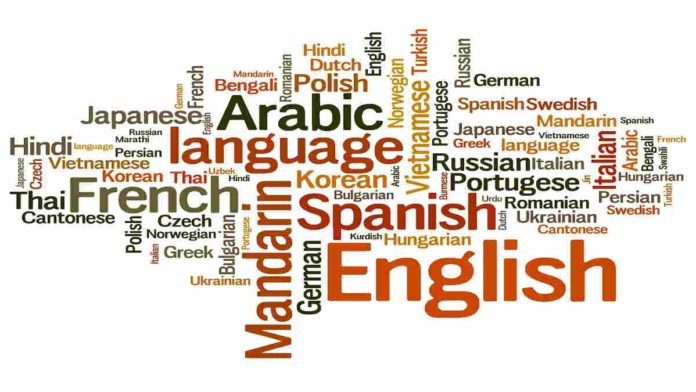Ganti bahasa Android merupakan hal yang sudah sangat umum bagi setiap pengguna. Pasalnya, dalam HP Android yang kita miliki mempunyai banyak sekali macam bahasa.
Tentu saja dapat kita gunakan dengan mudah sewaktu-waktu. Saat ini, HP Android merupakan produk yang sudah mendunia.
Siapa pun bisa memiliki alat komunikasi yang satu ini. Tak dapat kita pungkiri, setiap HP Android yang ada juga memiliki bekalan spesifikasi canggih.
Mulai dari tampilan layarnya hingga fitur-fitur keren lainnya. Begitu pula dengan pilihan bahasa ini yang tersedia dengan berbagai macam.
Tidak harus menggunakan bahasa domisili saja. Bagi anda yang memiliki kemampuan berbahasa Inggris, bisa menggantinya dengan bahasa tersebut. Anda yang mahir berbahasa Mandarin, bisa juga menggunakan bahasa ini, begitu pula seterusnya.
Baca Juga : Kecerahan Layar Android Tidak Berfungsi, Simak Cara Mengatasinya!
Ganti Bahasa Android, Bagaimana Cara Melakukannya?
Pada dasarnya, ada dua macam penggantian bahasa yang bisa anda lakukan. Pertama adalah bahasa tampilan dan yang kedua adalah bahasa masukan.
Baca Juga : Android Sering Kembali ke Menu Utama, Simak Cara Mengatasinya!
Keduanya ini memiliki cara yang berbeda, tetapi sama mudahnya ketika anda melakukannya. Untuk lebih jelasnya, anda bisa memperhatikan langkah-langkahnya berikut ini.
Ganti Bahasa Tampilan
Pertama kali yang akan kita bahas adalah cara mengganti bahasa dari segi tampilannya. Tak perlu berlama-lama lagi, berikut cara mudahnya untuk ganti bahasa Android anda.
- Silahkan anda buka menu pengaturan perangkat Android “Settings”. Caranya, geser dari bagian atas layar ke arah bawah. Setelah itu, klik ikon “Settings” yang berbentuk roda gigi terletak pada pojok atas menu “drop-down”
- Lalu, geser layar dan klik “System”. Pilihan ini terletak pada bagian bawah halaman “Settings”.
- Setelah itu, klik “Language & Input”. Pilihan ini ada pada bagian atas halaman “System” tepatnya samping kanan ikon bola dunia
- Kemudian, klik “Languages”. Pilihan tersebut adalah pilihan teratas pada halaman
- Langkah selanjutnya adalah dengan klik “Add a Language”. Opsi tersebut terletak di bawah bahasa terbawah yang terlihat pada halaman, yakni samping ikon “+” besar
- Untuk ganti bahasa Android, anda bisa pilih bahasa. Caranya dengan geser layar sampai anda menemukan bahasa yang akan anda gunakan. Setelah itu, sentuh bahasa tersebut
- Silahkan pilih daerah maupun kawasan jika anda diminta. Klik daerah untuk dialek bahasa terpilih yang akan anda gunakan
- Klik “Set as default” ketika anda diminta
- Langkah terakhir, pindahkan entri bahasa ke baris paling atas daftar jika perlu
Ganti Bahasa Masukan
Berikutnya kita akan beralih untuk membahas ganti bahasa Android lainnya. Bila mengganti bahasa tampilan anda sudah bisa, mari lanjut untuk mengikuti langkah-langkah sebagai berikut.
- Langkah pertama adalah dengan buka menu pengaturan perangkat “Settings”. Caranya pun sama dengan sebelumnya, yakni dengan geser dari bagian atas layar ke arah bawah. Setelah itu, klik ikon “Settings”
- Selanjutnya, anda geser layar dan klik “System”. Opsi tersebut terletak pada bagian bawah halaman “Settings”
- Silahkan anda pilih “Language & input”. Opsi tersebut bisa anda temukan pada bagian atas halaman
- Kemudian, klik “Virtual Keyboard”. Opsi yang satu ini bisa anda temukan pada bagian tengah layar
- Langkah selanjutnya anda pilih “Kibor”. Silahkan klik “Kibor” untuk ganti bahasa Android
- Setelah itu, buka pengaturan bahasa kibor. Perlu untuk anda tahu bahwa bahasa untuk setiap kibor berbeda-beda. Akan tetapi, cobalah anda untuk mencari opsi “Languages” atau “Change input language”
- Mulailah untuk mengaktifkan bahasa yang ingin anda gunakan
- Silahkan anda menggunakan bahasa baru pada kibor. Bila anda sudah memilih bahasa pada kibor yang mengaktifkannya, bisa beralih dari bahasa satu ke bahasa lainnya.
- Silahkan buka aplikasi yang memungkinkan bagi anda untuk mengetikkan teks
- Langkah berikutnya, anda sentuh kolom teks untuk menampilkan kibor ke layar
- Tahan ikon “Languages” pada kibor dalam beberapa saat
- Klik bahasa yang ingin anda gunakan pada menu “pop-up”
Itulah tadi cara yang bisa anda lakukan untuk ganti bahasa Android. Dari kedua cara tersebut, tentu saja bisa anda lakukan dengan mudah dan cepat. Baik itu mengganti bahasa tampilan maupun bahasa masukkan, merupakan hal yang sama pentingnya untuk kenyamanan HP Android anda. (R10/HR-Online)